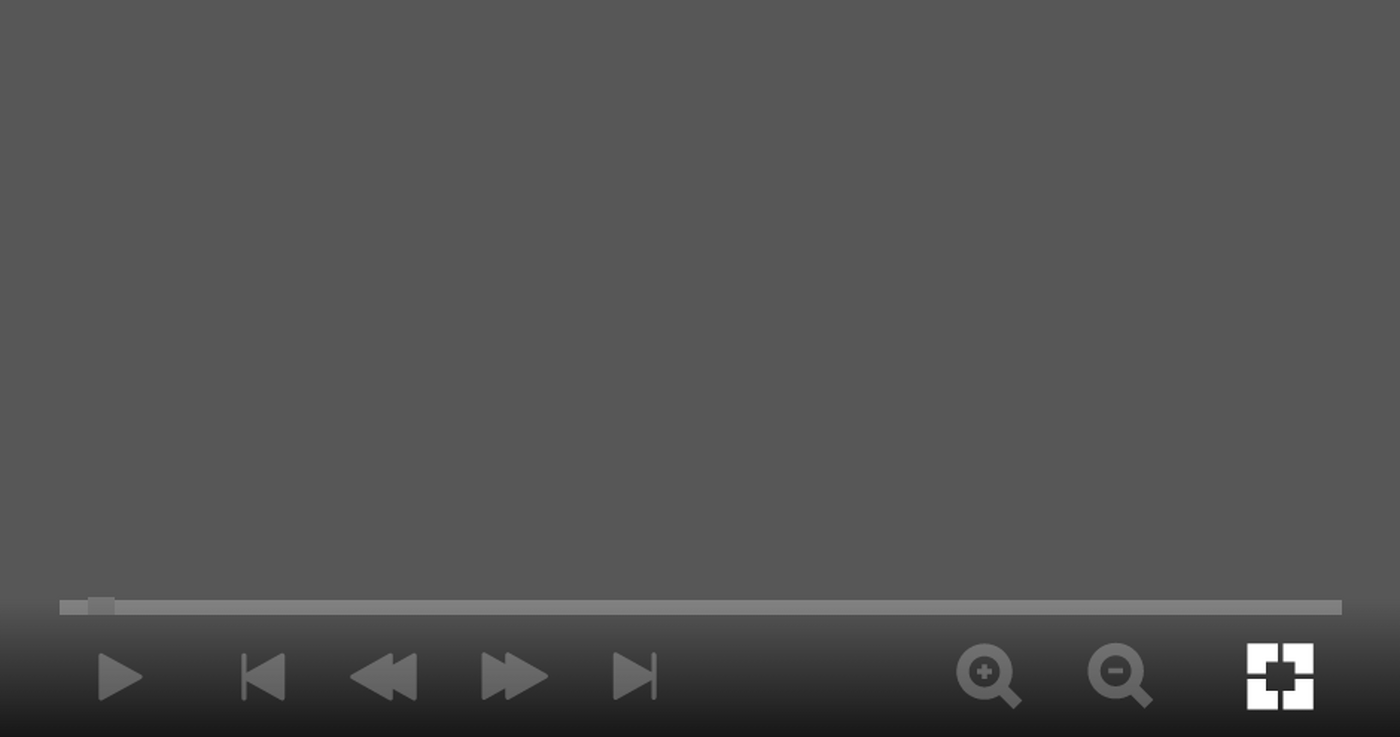Steuerelemente
Die Steuerelemente und die Navigationsleiste dienen in erster Linie der Steuerung Ihres Präsentationskanals und der Orientierung. Die Steuerung ist an die gängigen Schaltflächen angelehnt, die man aus dem multimedialen Sektor kennt. Starten oder stoppen Sie die Präsentation, wechseln Sie zum Vollbild, richten Sie einen Zoom oder springen Sie in den Inhalten vor und zurück.
Orientierung
Über die Navigationsleiste sehen Sie die aktuelle Position ein, in der sich die Präsentation aktuell befindet. Die Länge variiert, je nach aktueller Komponente, die angezeigt wird.
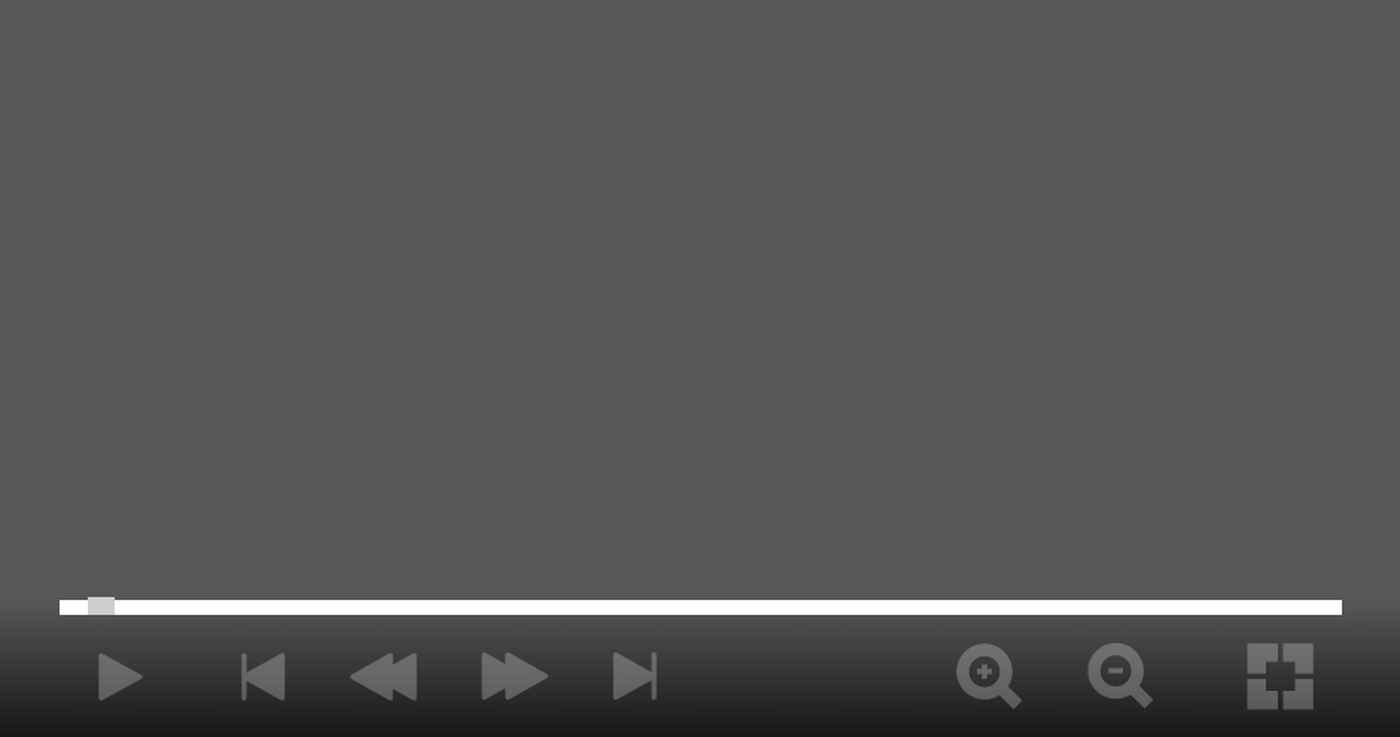
Navigation
Über die Schaltflächen Play, bzw. Pause, können Sie die Präsentation starten und stoppen. (Dieses Symbol verändert sich, je nachdem, ob die Präsentation aktuell läuft oder angehalten wurde.) Alternativ können Sie auch die Leertaste nutzen, wenn eine Tastatur angeschlossen ist.
Über die Dreiecke, die mit einem Strich enden, können Sie zwischen einzelnen Komponenten wechseln, zum Beispiel von Speisekarte zu Speisekarte und überspringen alle Inhaltselemente einer Komponente. Alternativ können Sie auch die Pfeiltasten links und rechts nutzen, wenn eine Tastatur angeschlossen ist.
Über die doppelten Dreiecke wechseln Sie zum nächsten Inhaltselement einer Komponente. Alternativ können Sie auch die Pfeiltasten oben und unten nutzen, wenn eine Tastatur angeschlossen ist.
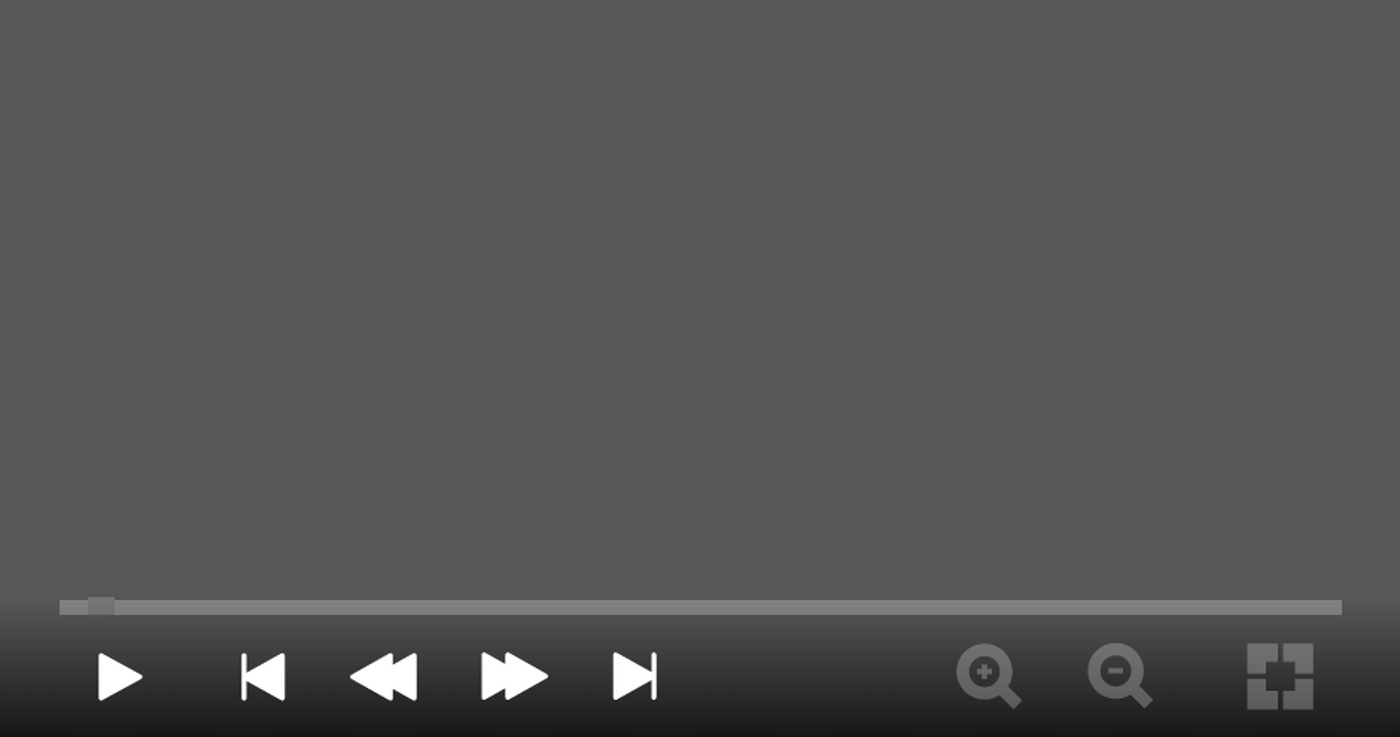
Spalten umschalten
Wechseln Sie in der Ansicht zwischen verschiedenen 2-/3-spaltig bzw. 1-/2-spaltig – wenn die Bedingungen dafür erfüllt sind (das Verhältnis zwischen Bildschirmbreite und -höhe liegt über 1.5).
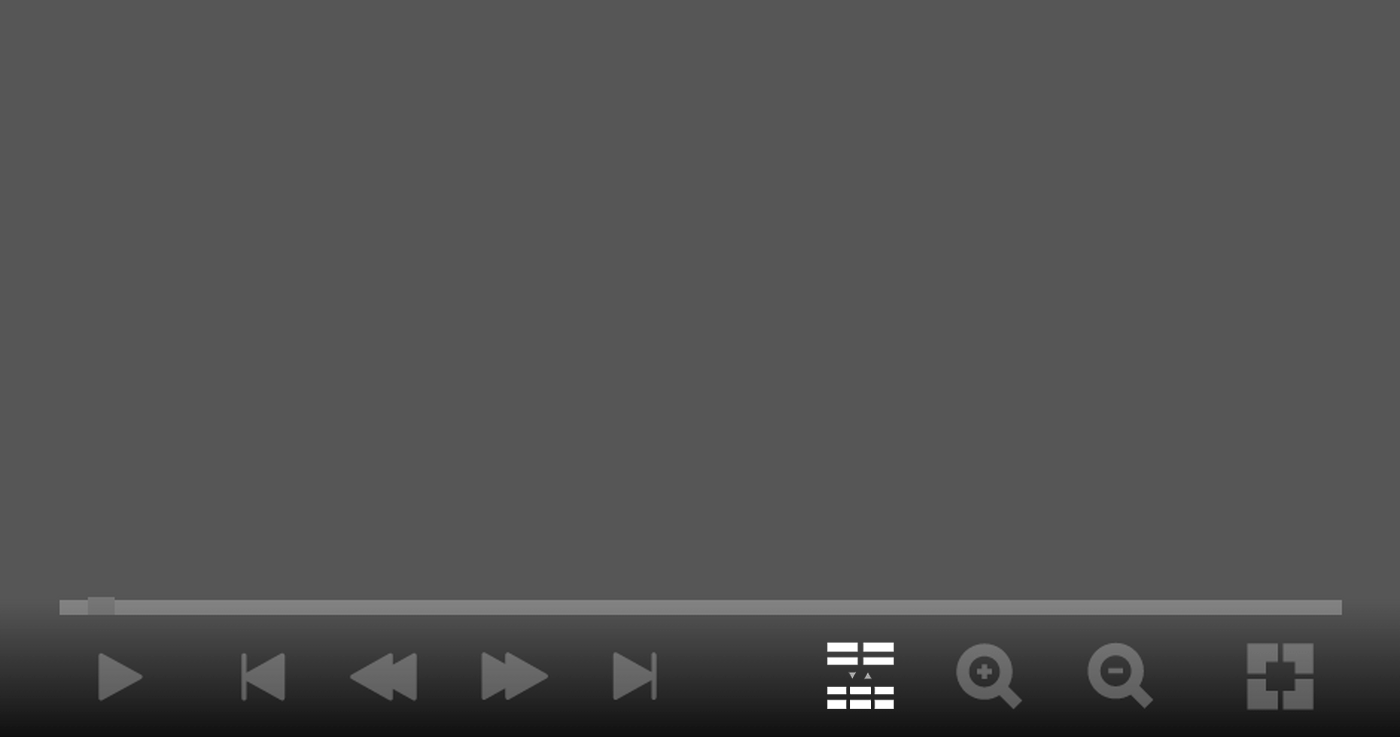
Zoom
Bei bestimmten Betrachtungsabständen oder Textlängen ist es durchaus nötig, die Text- und Elementgröße anzupassen. Nutzen Sie dafür unsere vorgegeben Zoomstufen, indem Sie auf die Lupe mit dem Minus-Symbol oder Plus-Symbol klicken/tippen.
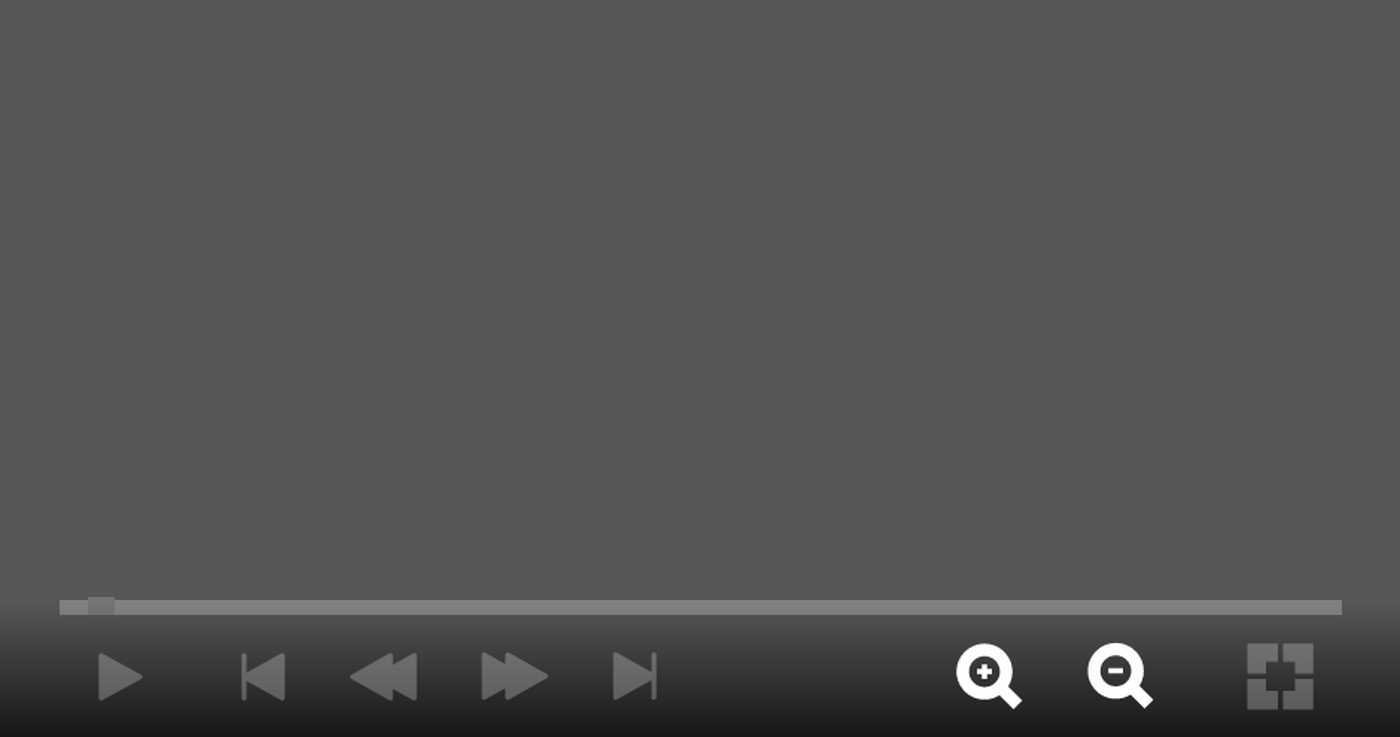
Vollbild
Um zum Vollbild zu wechseln, nutzen Sie die Schaltfläche mit dem aufgeteilten Quadrat rechts. Erneutes Klicken/Tippen wechselt zurück in die Fensteransicht.